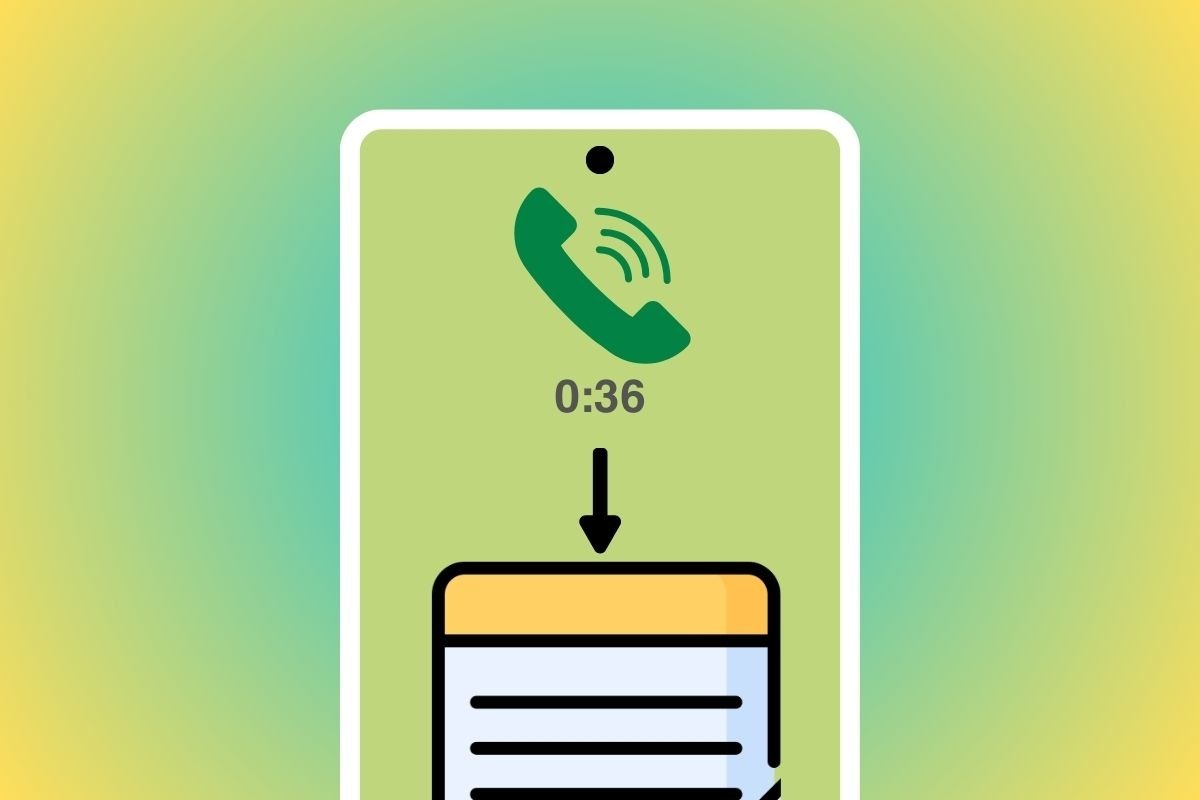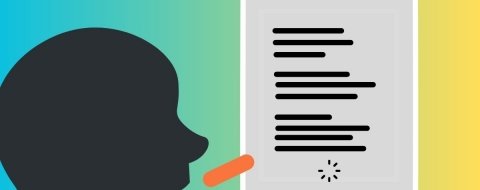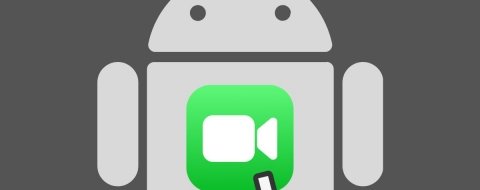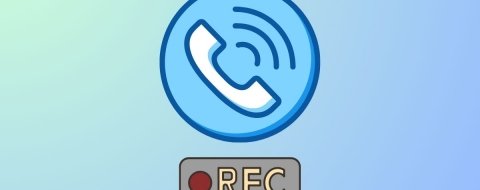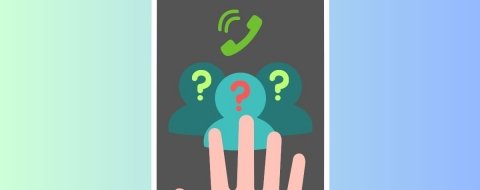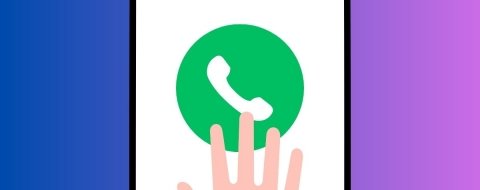En esta guía te vamos a explicar cómo pasar el audio de una llamada a texto. Esta cuestión se puede plantear de diversas maneras y, por eso, este artículo contiene dos procedimientos distintos que te ayudarán a convertir cualquier conversación en un texto. Si tienes dificultades para escuchar a tus interlocutores o, simplemente, necesitas llevar un registro de lo que se dice en tus comunicaciones por voz, lo que aquí te mostramos te interesa mucho.
Cómo pasar a texto el audio de llamadas en Android
Android cuenta con varias opciones de accesibilidad que están diseñadas para ayudar a los usuarios con dificultades auditivas, de visión o motrices a utilizar sus dispositivos. La intención de estas herramientas es que cualquier persona sea capaz de manejar un dispositivo Android con la mayor normalidad posible. Evidentemente, este es el planteamiento teórico.
Las opciones de accesibilidad ocasionalmente pueden ser aprovechadas por cualquier persona para llevar a cabo una tarea específica. Eso es, precisamente, lo que sucede con la transcripción de llamadas. A continuación, te muestro dos funciones de accesibilidad de tu móvil que te permiten pasar cualquier conversación que mantengas por teléfono a texto.
Cómo activar la transcripción de llamadas desde los Ajustes de Accesibilidad
Vamos a comenzar hablando de los subtítulos automáticos. En muchos dispositivos, esta funcionalidad te permite subtitular cualquier voz que suene en tu teléfono. Sin duda, es una manera simple y eficaz de convertir una llamada a texto que, además, viene integrada en tu dispositivo.
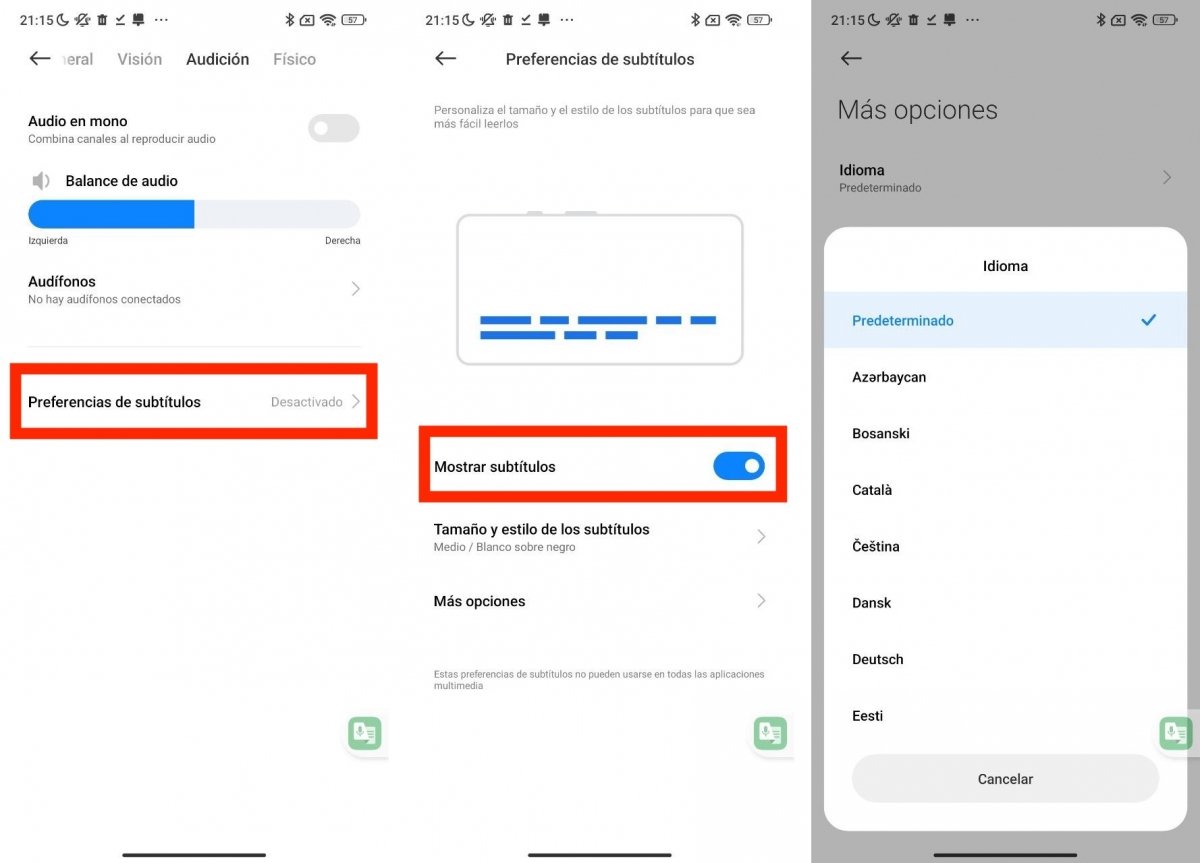 Los subtítulos automáticos son interesantes para ver una llamada convertida en texto en tiempo real
Los subtítulos automáticos son interesantes para ver una llamada convertida en texto en tiempo real
En función del fabricante de tu teléfono, esta opción la encontrarás en un apartado u otro. A continuación, te explico los pasos que hemos seguido en nuestro terminal de pruebas, un Xiaomi con MIUI:
- Accede a los ajustes del dispositivo.
- Presiona en Ajustes adicionales y, después, en Accesibilidad.
- Abre el apartado Audición y pulsa en Preferencias de subtítulos.
- Activa la opción Mostrar subtítulos.
- Luego, ajusta el idioma, si es necesario. Escoge el idioma que más utilices en tus conversaciones.
Es importante destacar que la transcripción en forma de subtítulos no siempre funcionará en las llamadas. De hecho, en algunos dispositivos, esta función no es compatible con todas las aplicaciones. Sin embargo, en otros teléfonos, como los Google Pixel, la transcripción es universal y en pantalla aparece el texto de cualquier conversación que el sistema detecte, incluso si se produce en una llamada de teléfono.
En el caso de que la activación de los subtítulos no funcione, te aconsejo echar un vistazo a la siguiente manera de pasar llamadas de voz a texto.
Cómo transcribir llamadas en un segundo teléfono
No nos movemos de las opciones de accesibilidad, aunque esta vez te proponemos una opción más universal, compatible con cualquier dispositivo Android. De entrada, debes saber que, para llevar a cabo este procedimiento, vas a necesitar dos dispositivos móviles. Uno de ellos es el que se encargará de hacer la llamada y el otro de transcribirla.
Para lograrlo, vamos a utilizar la aplicación Transcripción Instantánea. Es posible que en tu móvil no aparezca esta opción dentro de las opciones de accesibilidad. En ese caso, acude al anterior enlace para descargarla.
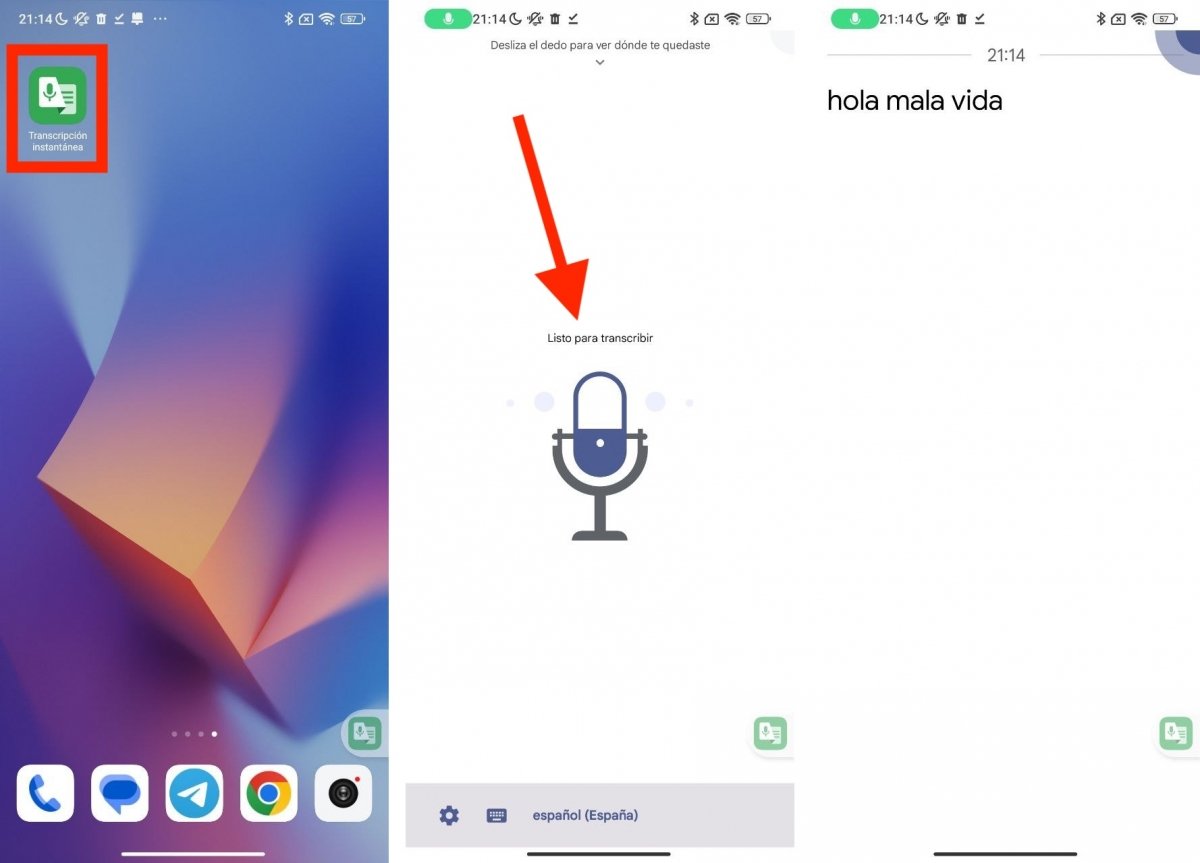 Transcripción Instantánea es una solución oficial para pasar cualquier voz a texto
Transcripción Instantánea es una solución oficial para pasar cualquier voz a texto
Ya sea que tengas la aplicación integrada en los ajustes del dispositivo o que hayas descargado el APK de Transcripción Instantánea, sigue estos pasos para pasar una conversación por teléfono a texto:
- Abre la herramienta en un segundo móvil. Puedes hacerlo desde la pantalla de inicio de tu dispositivo, el cajón de aplicaciones o las opciones de Accesibilidad.
- Comprueba que aparece el mensaje Listo para transcribir. En este momento, ajusta el idioma de la conversación, si es necesario, presionando en el botón inferior.
- Activa el altavoz en la llamada para que el segundo dispositivo pueda captar el audio.
- Mira la pantalla de tu segundo teléfono para leer la conversación.
Este método tiene algunas ventajas que no obtienes con el subtitulado en tiempo real. Por ejemplo, como se trata de una aplicación independiente, serás capaz de llevar a cabo estos pasos en cualquier dispositivo Android. Además, Transcripción Instantánea te permite llevar un registro de todas tus conversaciones. Esto es realmente útil para leer a posteriori el texto de la transcripción.
Evidentemente, además de esta utilidad de Google, también puedes utilizar algunas de las aplicaciones para pasar voz a texto que hay para dispositivos Android. Cada una proporciona sus propias características y, quizá, suplan mejor tus necesidades que la herramienta que te hemos propuesto aquí.